win7網頁出現“對象不支持此屬性或方法”的解決技巧
在使用電腦的時候,常常會因為一個系統的調試問題導致電腦系統就會彈出一些錯誤的提示框出來。比如在此之前就右用戶向小編反映,在使用Win7系統進入到IE瀏覽器中,就出現了一個彈窗,其內容是對象不支持此屬性或方法”的錯誤提示,而導致這種問題一般都是以為腳本的調試功能出錯而引發出來的問題。為此,小編特意整理了一套關于彈窗顯示“對象不支持此屬性或方法”故障的處理方法,希望對大家能有所幫助。
 方法/步驟
方法/步驟1、首先先打開桌面上的IE瀏覽器,然后點擊IE瀏覽器右上角的“工具”并展開其選項欄,在選項欄中選擇“Internet選項”并點擊進入;
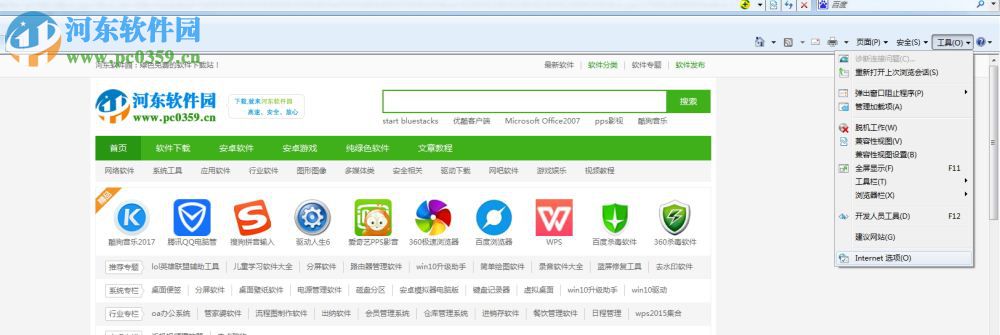
2、隨后在“Internet選項”的設置界面中選擇“安全”選項,在“安全”選項的窗口中將“啟用保護模式(要求重新啟動InternetExporer)”前面的勾選項去掉,去掉之后“默認級別”將會呈現出來,點擊“默認級別”,將所有的設置就恢復到默認設置;
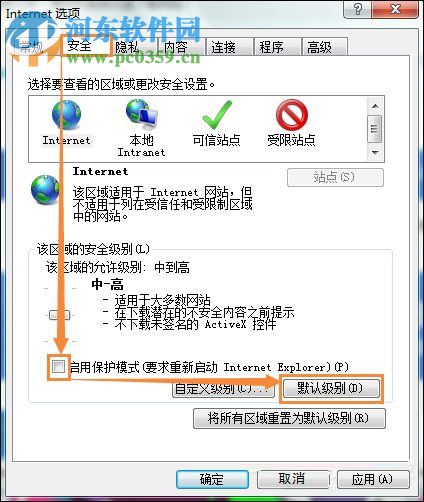
3、然后點擊“安全”窗口中右下角的“應用”,進入到下一步環節中;
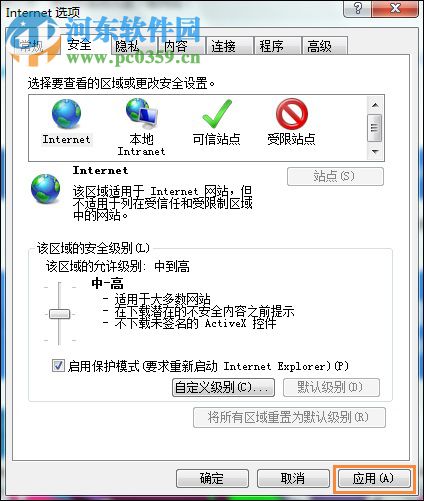
4、在“Internet選項”窗口上部選項欄中點擊“高級”,隨后在“高級”的設置界面中將“禁用腳本調試(Internet Explorer)”和“禁用腳本調試(其他)”選項打上勾選,勾選之后點擊右下角的應用。
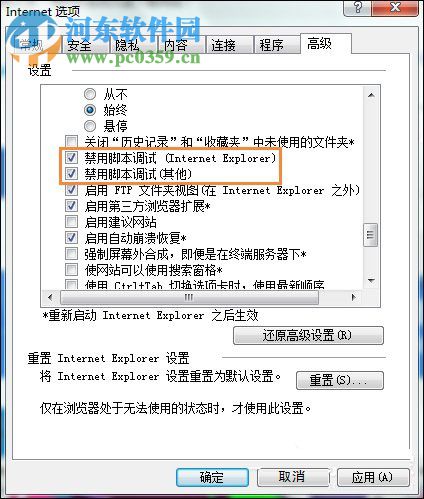
上述就是關于在IE瀏覽器中出現的“對象不支持此屬性或方法”的處理方法,若遇到此類問題的時候,只需按照小編的方法進行設置,立刻將此問題解決。若想獲得更多的軟件信息和電腦的操作方法,請咨詢好吧啦網,我們將竭誠為你解答。
相關文章:
1. freebsd 服務器 ARP綁定腳本2. 統信UOS個人版(V201030)正式發布 新增功能匯總3. 如何安裝win10和win11雙系統?win10和win11雙系統安裝詳細教程4. Solaris中對tar.z進行安裝卸載詳解5. Win10系統黑屏提示堆棧溢出怎么解決?Win10黑屏提示堆棧溢出解決方法6. 怎么安裝雙系統?win10穩定版和win11雙系統安裝圖文教程7. 去掉系統快捷方式箭頭的途徑——修改注冊表8. Fdisk硬盤分區圖文教程(超詳細)9. 微軟宣布將在1月10日結束對Win7/8/8.1版Edge瀏覽器的支持10. Debian11中thunar文件管理器在哪? Debian11打開thunar文件管理器的技巧

 網公網安備
網公網安備